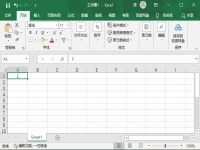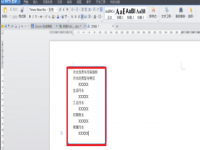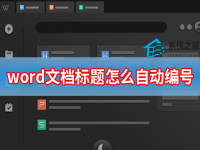时间:2025-01-10 关注公众号 来源:onlinedown
wps 功能强大,运行迅速,提供免费文档模板、支持 pdf 文件的阅读和输出等多种特色功能,为用户带来高效便捷的使用体验。那么,如何在 WPS 中取消自动编号呢?接下来,小编将为大家详细介绍几种方法。

### 如何取消 WPS 自动编号?
#### 方法一:临时取消自动编号
1. **快速按两次 Enter 键**:
这是最简单直接的方法。当需要取消某段落的自动编号时,在该段落后快速按下两次 Enter 键,即可插入一个空行并中断自动编号。
2. **使用快捷键 Ctrl+Q**:
将光标置于需取消编号的段落内,然后按下 Ctrl+Q 键,可以迅速取消该段落的自动编号。
#### 方法二:永久取消自动编号
要彻底关闭自动编号功能,可以通过以下步骤设置:
1. 打开 WPS 文档,点击左上角的“文件”菜单。
2. 在下拉菜单中选择“选项”按钮。
3. 在弹出的对话框中,切换到“编辑”选项卡。
4. 在“自动编号”部分,取消勾选“键入时自动编号列表”和“自动带圈编号”两个选项。
5. 点击“确定”保存设置。
这样,WPS 的自动编号功能将被永久关闭,直到您再次手动启用它。
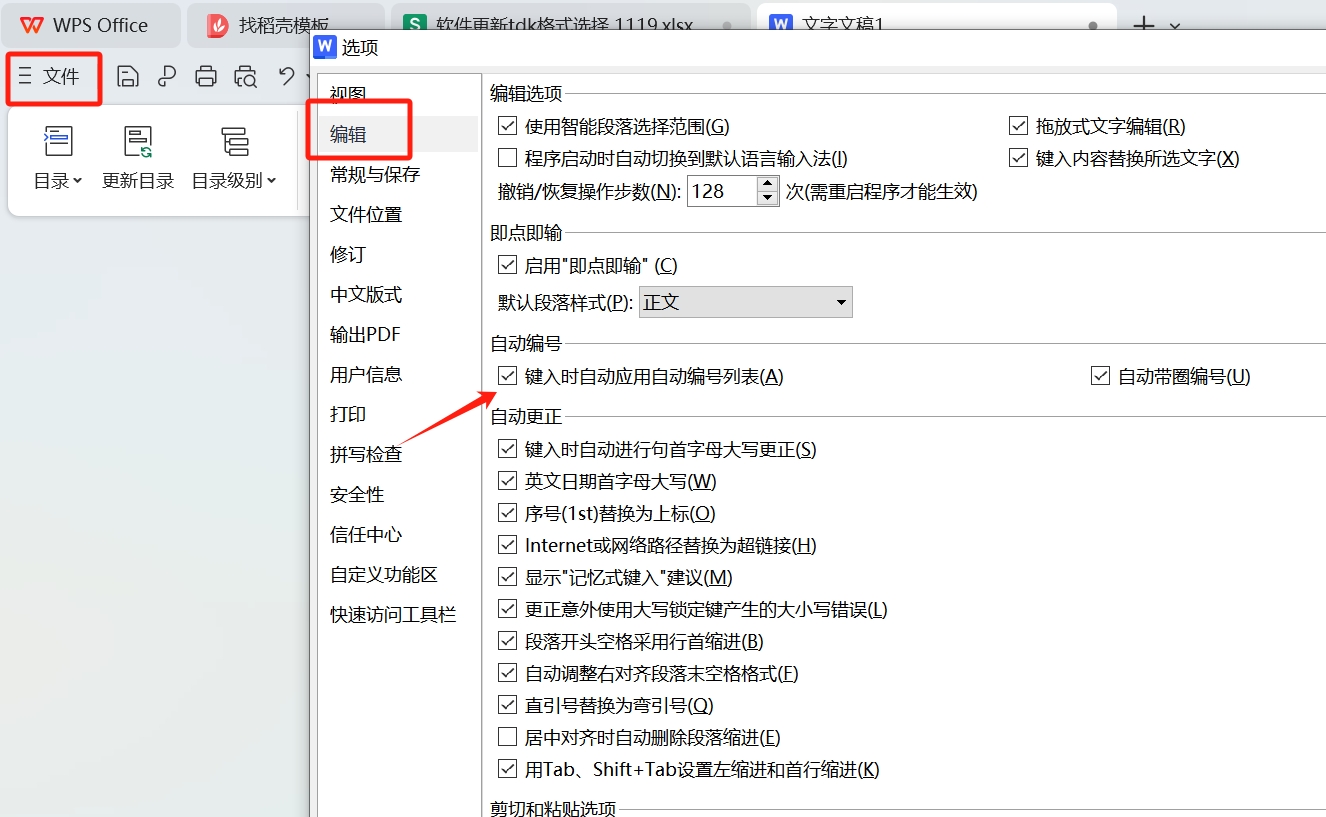
#### 方法三:使用格式刷或清除格式
1. **使用格式刷**:
- 选中一个没有编号的段落,确保其格式符合您的需求。
- 在“开始”选项卡中找到“格式刷”图标并点击。
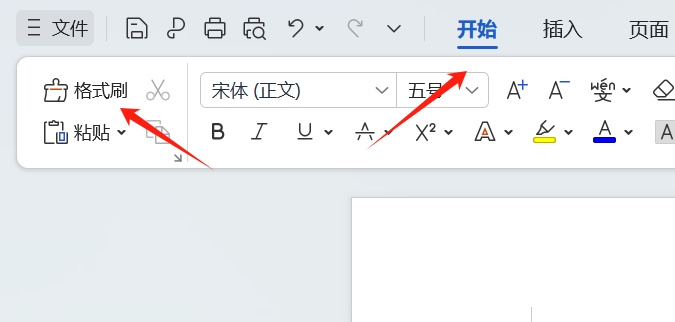
- 使用格式刷点击需取消编号的段落,编号会被取消,同时该段落的格式将与选中的无编号段落一致。
2. **清除格式**:
- 在“开始”选项卡中找到段落部分的编号按钮。
- 点击编号按钮,并选择“无”来取消当前段落的编号。
- 或者,您也可以在样式窗格中选择“清除格式”选项来移除自动编号。
以上就是关于如何在 WPS 中取消自动编号的详细方法,希望对您有所帮助。